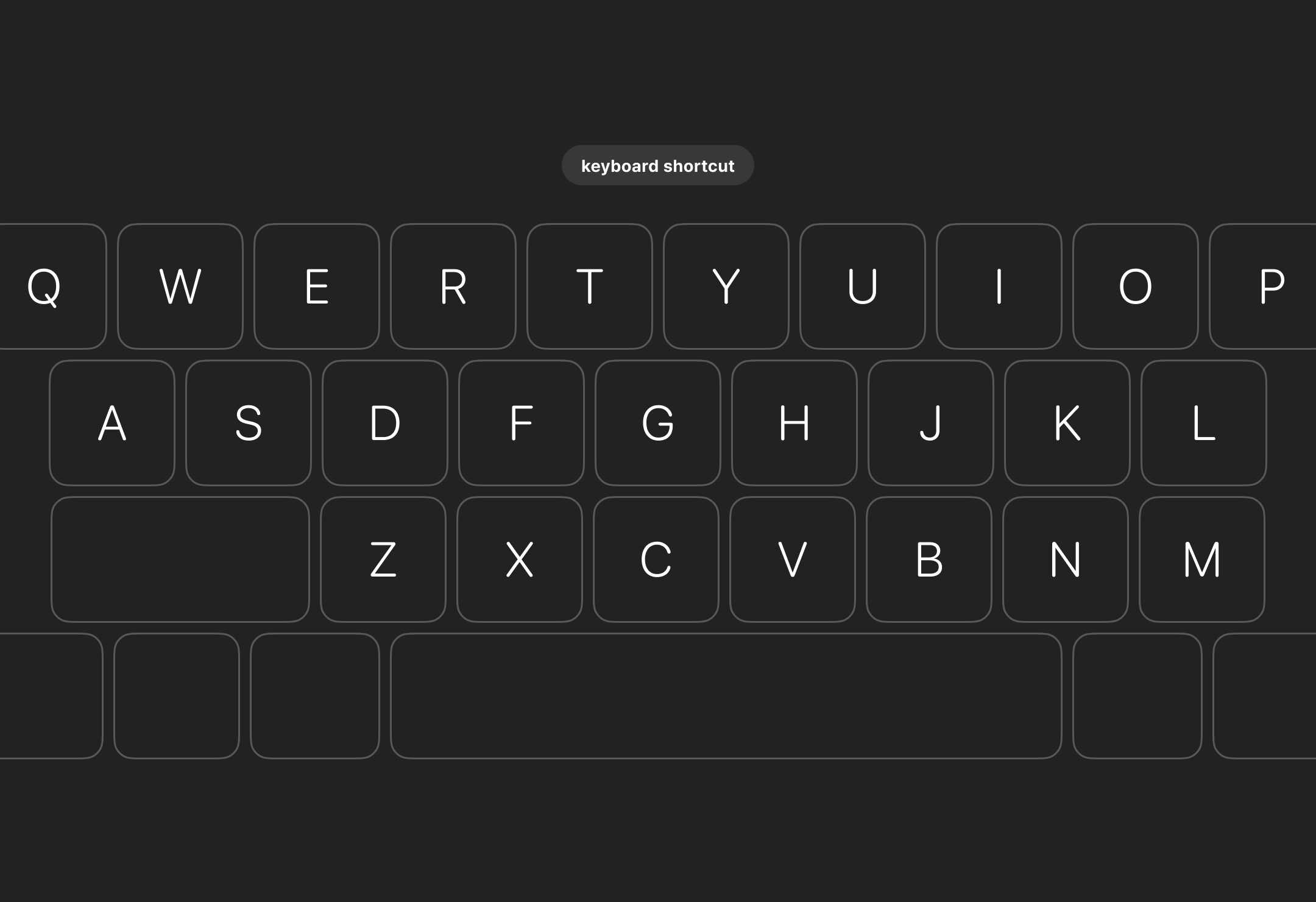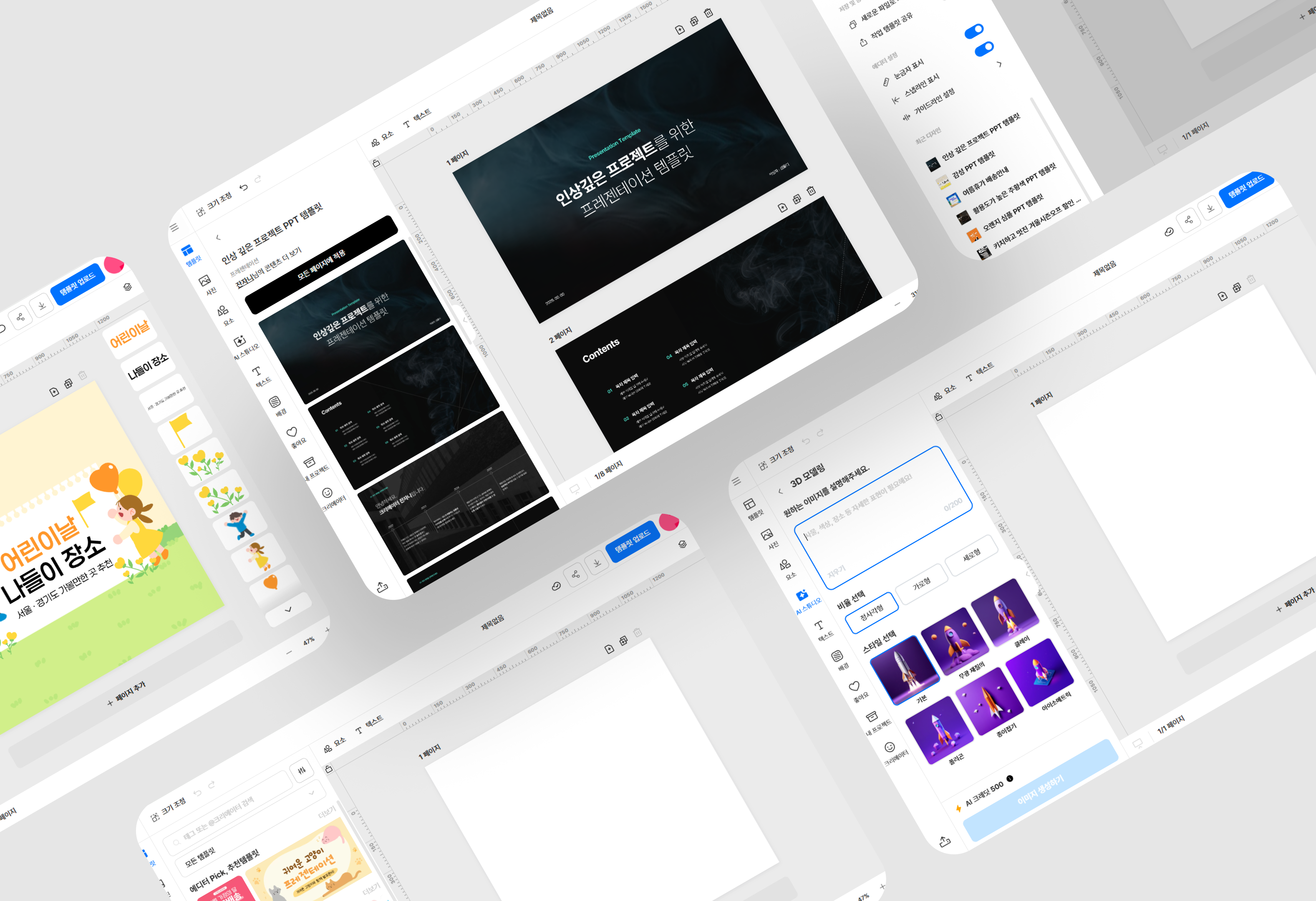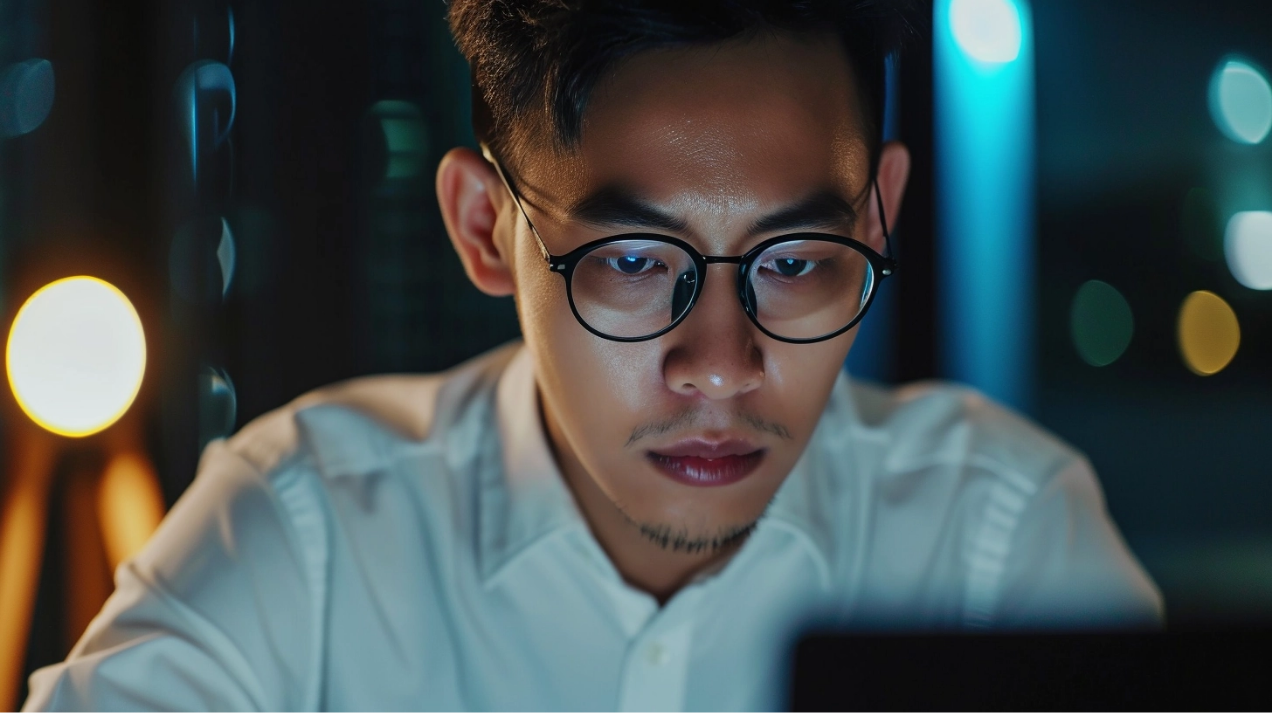
[템플릿제작 TIP] 분위기에 맞는 폰트 선택하기
[템플릿제작 TIP] 분위기에 맞는 폰트 선택하기
지난 아티클에서 폰트마다 가지고 있는 의미를 알아봤다면,
이번 아티클에서는 분위기에 맞는 폰트를 선택하는 방법을 알아보겠습니다.
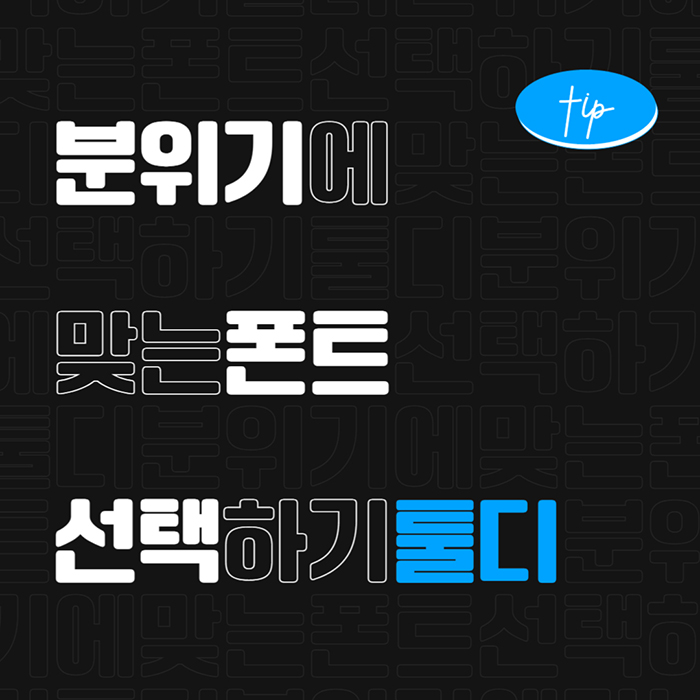
* 분위기에 따라 사용할 수 있는 폰트의 종류입니다.
1. 모던, 간결, 깔끔한 분위기 : 고딕 폰트
2. 클래식, 전통, 고급 분위기 : 명조 폰트
3. 감성, 우아, 예술적인 분위기 : 명조, 손글씨, 캘리그라피 폰트
4. 독특, 창의적, 기술적인 분위기 : 픽셀(도트) 폰트
5. 편안, 친근, 개성적인 분위기 : 손글씨, 캘리그라피 폰트
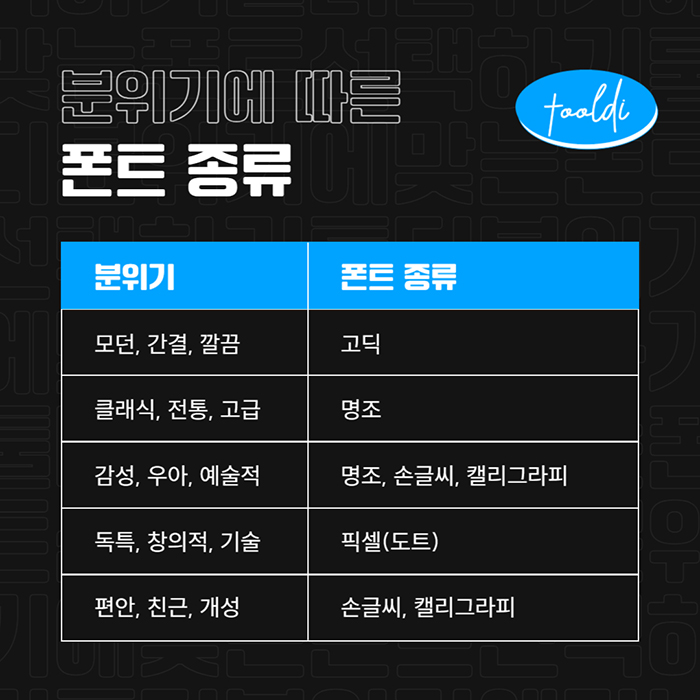
1. 모던, 간결, 깔끔한 분위기 : 고딕 폰트
모던하고 간결하며, 깔끔한 분위기를 연출하고 싶다면 직선적이고 굵은 느낌으로 시각적인 강렬함을 주는 고딕 폰트를 선택하는 것이 좋습니다.
고딕 폰트 중 사각 형태를 가진 폰트의 경우에는 시원하고 모던한 느낌을 줍니다.
* 추천 폰트!
나눔스퀘어, 넥슨Lv1고딕, 어그로체, 강원교육튼튼, 수트, G마켓산스, 모바일고딕, MBC1961, 민산스, 부크크고딕 등
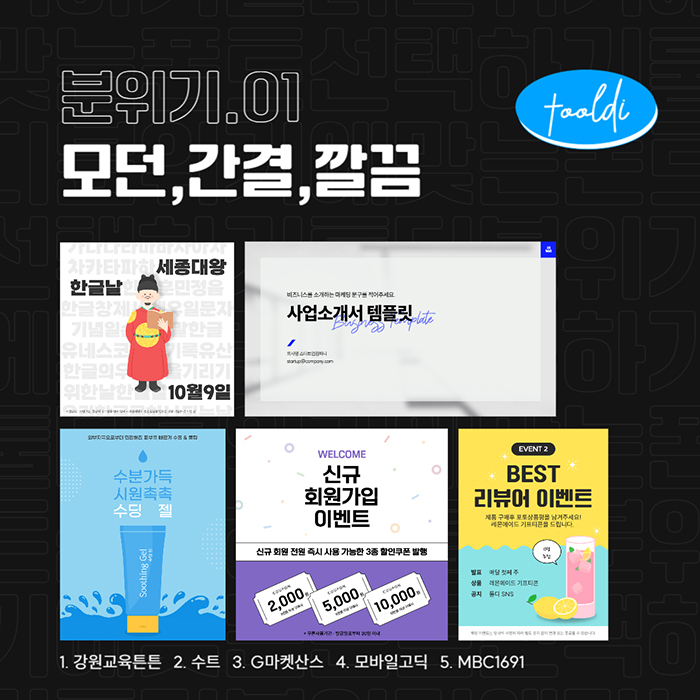
템플릿에 사용된 폰트와 크리에이터 정보입니다.
강원교육튼튼(달방이), 수트(Brilliant), G마켓산스(맹), 모바일고딕(emeene), MBC1961굴림(맹) 등
2. 클래식, 전통, 고급 분위기 : 명조 폰트
클래식하고, 전통적이면서 고급스러운 분위기를 연출하고 싶다면 글자의 끝에 장식이 있는 명조 폰트를 선택하는 것이 좋습니다.
가독성이 높고 고전적이며, 전문적인 느낌을 줄 수 있습니다.
* 추천 폰트!
경기천년바탕, 고운바탕체, 김정철명조, 김좌진장군체, 조선신명조, 송명체, 순바탕체, 덕온공주체 등
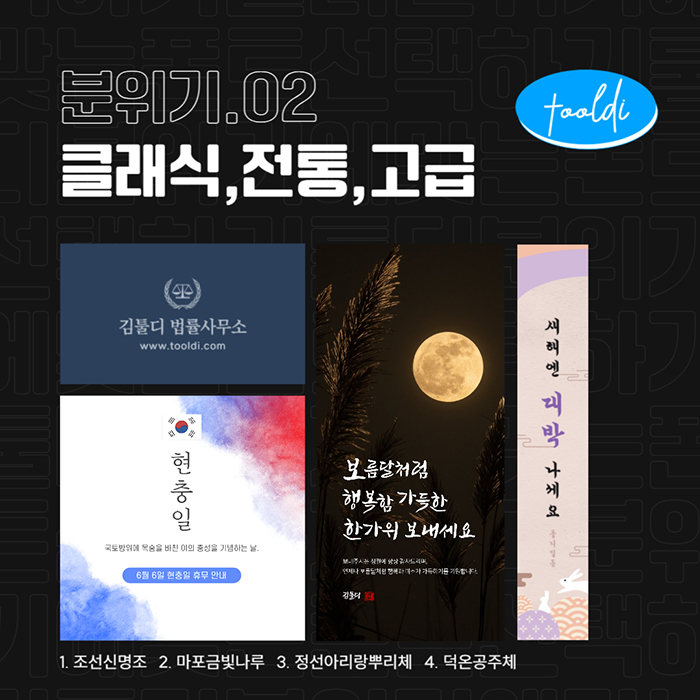
템플릿에 사용된 폰트와 크리에이터 정보입니다.
조선신명조(쩜다), 마포금빛나루(Page36), 정선아리랑뿌리체(쩜다), 덕온공주체(쩜다)
3. 감성, 우아, 예술적인 분위기 : 명조, 손글씨, 캘리그라피 폰트
감성적인 분위기를 연출하고 싶다면 부드러운 곡선이 많고, 획의 끝이 둥글고, 굵기의 변화가 적은 폰트가 좋습니다.
이런 특징을 가진 폰트는 따뜻하고 친근한 느낌을 줍니다.
* 추천 폰트!
마포꽃섬, 봄바람체, 마포다카포, 부크크명조, HS봄바람체, 코트라도약체 등
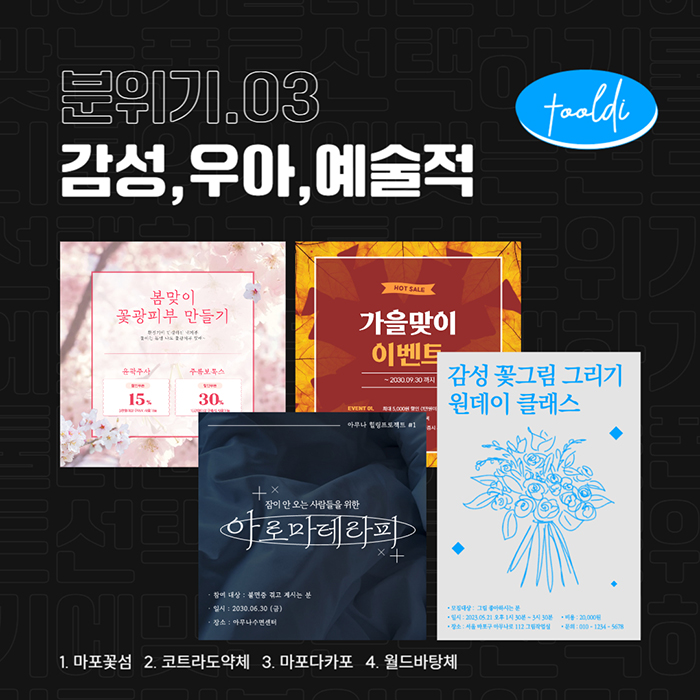
템플릿에 사용된 폰트와 크리에이터 정보입니다.
마포꽃섬(고객을부르는디자인), 코트라도약체(맹), 마포다카포(빨간공), 월드바탕체(빨간공)
4. 독특, 창의적, 기술적인 분위기 : 픽셀(도트) 폰트
픽셀 폰트는 레트로한 느낌을 주어, 게임이나 애니메이션의 분위기를 살리는 데 효과적입니다.
또한, 웹 디자인에서 픽셀 폰트를 사용하여 웹사이트의 레이아웃을 강조하거나, 팝업 창이나 버튼과 같은 요소에 사용하기도 합니다.
* 추천 폰트!
비트비트체, 갈무리7 ~ 14시리즈, 네오둥근모, 도스고딕, 도스명조, 도스미래로, 도스샘물 등
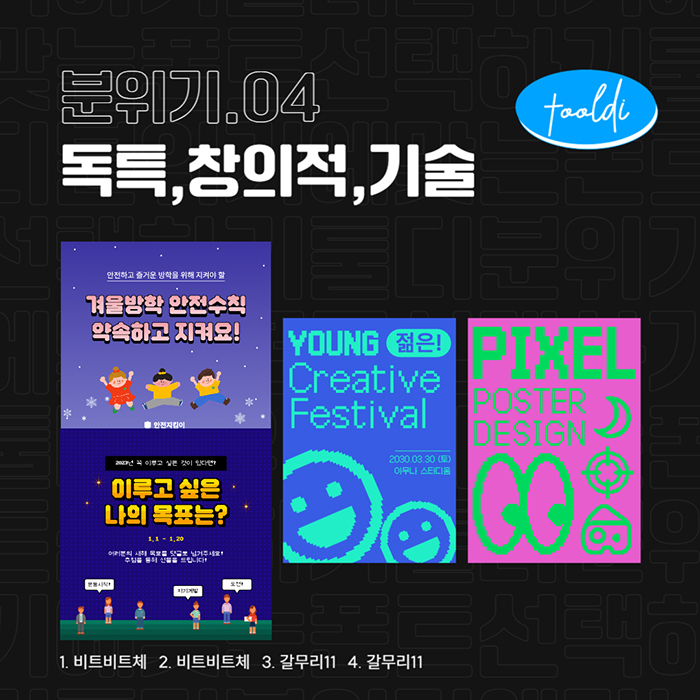
템플릿에 사용된 폰트와 크리에이터 정보입니다.
비트비트체(달방이), 비트비트체(달방이), 갈무리11(빨간공), 갈무리11(빨간공)
5. 편안, 친근, 개성적인 분위기 : 손글씨, 캘리그라피 폰트
손글씨 폰트의 경우 손으로 쓴 글씨를 모티브로 한 폰트입니다.
손글씨 폰트는 부드럽고 자연스러우면서 편안하고, 친근한 분위기를 연출할 수 있습니다.
* 추천 폰트!
갈맷글체, 도넌체, 달의궤도, 다시시작해, 오뮤다예쁨, 딸에게엄마가, 미생체, 성실체, 소미체 등
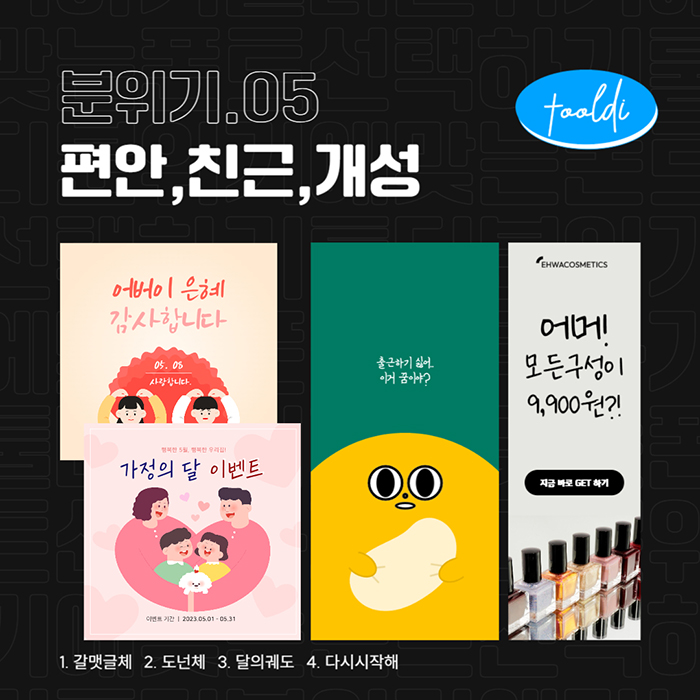
템플릿에 사용된 폰트와 크리에이터 정보입니다.
갈맷글체(meeing), 도넌체(mimi grim), 달의궤도(맹), 다시시작해(LG트윈스)
* 분위기에 맞는 폰트를 선택하는 데에 도움이 되는 팁!
1) 디자인의 목표와 의도를 파악합니다.
2) 디자인의 분위기를 명확하게 정합니다.
3) 폰트가 가지고 있는 의미를 생각합니다.
4) 디자인의 분위기와 의미가 연결되는 폰트를 나열합니다.
5) 제일 잘 어울리는 폰트를 디자인에 사용합니다.

디자인의 분위기와 취향에 따라 다양한 폰트를 조합하여 사용해 보세요!
위에 나열된 폰트들은 모두 툴디 에디터에서 사용하실 수 있어요~!
- 폰트
- 폰트종류
- 분위기에맞는폰트
- 분위기폰트
- 폰트추천
- 무료폰트